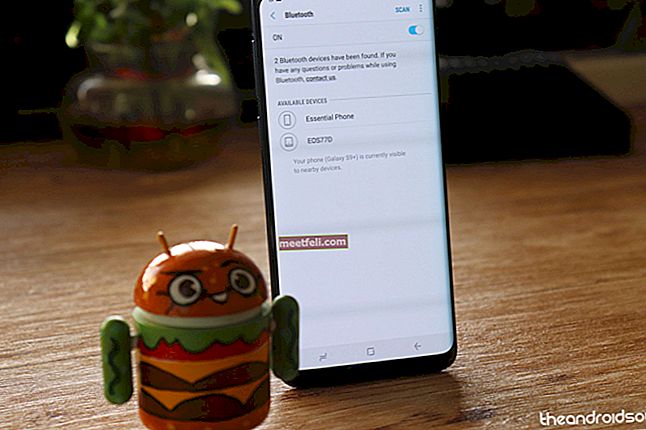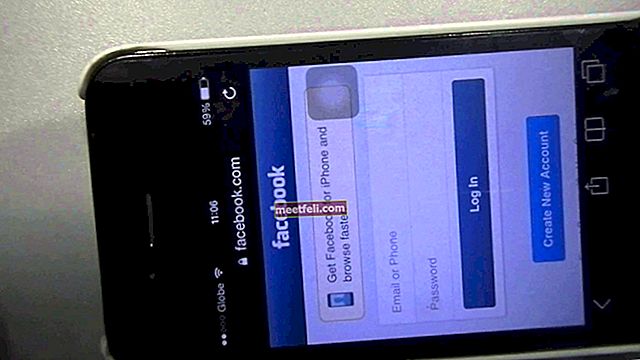Hancom Office Viewer adalah aplikasi yang memungkinkan pengguna membuka fail seperti Microsoft Office dan PDF, yang memungkinkan untuk melihat spreadsheet, dokumen dan persembahan. Kami akan memberi tumpuan kepada cara menggunakan Hancom Viewer pada Samsung Galaxy Tab S dalam artikel ini.
Berikut adalah prosedur langkah demi langkah untuk pelbagai format dan fail:
> Pergi ke skrin Aplikasi dan Ketuk Hancom Office Viewer.

Gunakan Hancom Viewer Pada Samsung Galaxy Tab S
Untuk mencari dokumen
- Pada Skrin Aplikasi, ketik Hancom Office Viewer.
- Sekarang, ketuk buka untuk melihat-lihat dokumen.
- Kemudian untuk mencari dokumen yang baru digunakan, ketuk ikon dokumen terkini.
Untuk membaca dokumen
- Pada Skrin Aplikasi, ketik Hancom Office Viewer.
- Dalam dokumen terbaru atau folder lain, ketuk dokumen yang ingin dibaca.
- Kemudian ketik Menu dan gunakan salah satu daripada ini:
Semasa Pembentangan:
- Cari adalah untuk mencari teks.
- Edit untuk membuat pembetulan.
- Tayangan slaid untuk memulakan tayangan slaid (di halaman pertama).
- Dari Slaid semasa untuk bermula dari halaman semasa.
- Zum adalah untuk menukar saiz paparannya.
- Maklumat dokumen adalah untuk membolehkan pengguna melihat perincian dokumen.
- Show Presenter View sebenarnya adalah paparan ketika disambungkan ke monitor luaran.
- Cetakan adalah untuk mencetak apabila disambungkan ke pencetak.
- Hantar adalah untuk berkongsi dengan orang lain.
Lihat juga- Cara memperbaiki Galaxy S4 yang tersekat ketika dihidupkan
Pada Pemproses Kata:
Fungsi-fungsi berikut adalah sama: Cari, Zum, Cetak, Kirim, Edit, dan Maklumat Dokumen. Yang lain adalah:
- Tunjukkan / Sembunyikan Komen sebenarnya boleh menunjukkan atau menyembunyikan komen pada sebarang dokumen.
Pada Hamparan:
Fungsi-fungsi berikut adalah sama: Cari, Zum, Cetak, Kirim, Edit, dan Maklumat Dokumen. Yang lain adalah:
- Urutkan adalah untuk menyusun sel mengikut kriteria tertentu.
- Tunjukkan formula adalah untuk pengguna melihat formula di dalam sel.
- Garis grid menunjukkan atau menyembunyikan garis grid.
- Freeze Panes adalah untuk menjaga baris yang dipilih dengan teratur.
- Tunjukkan Semua Komen adalah untuk menunjukkan atau menyembunyikan memo.
- Kawasan Cetakan adalah untuk memilih tempat mencetak.
Pada PDF:
Fungsi berikut adalah sama: Hantar, Zum, Sembunyikan / Tunjukkan Komen dan Cetak. Yang lain adalah:
- Pencarian adalah untuk mencari teks.
- Properties adalah untuk melihat perincian dokumen.
- Pengguliran halaman menegak / Penggulungan Halaman Mendatar / Paparan Berterusan adalah untuk menukar mod pandangan.
- Paparan membaca hanya untuk pengguna melihat dokumen sahaja.
- Pergi ke halaman adalah untuk melihat halaman tertentu.
- Penanda halaman adalah untuk pengguna melihat sebarang penanda buku.
Untuk menguruskan dokumen, salah satu pilihan berikut dapat digunakan setelah mengetuk Hancom Office Viewer, Simpan dan memilih Dokumen atau Folder:
- Ganti nama iaitu menukar nama folder atau dokumen.
- Pindah adalah untuk memindahkan dokumen atau folder ke folder lain.
- Salin adalah untuk menyalin dokumen atau folder.
- Padam adalah untuk menghapus dokumen atau folder.
- Kirim adalah untuk berkongsi atau menghantar dokumen kepada orang lain.
Semua ini berfungsi pada semua Samsung Galaxy Tab S. Dan dengan mengikuti langkah-langkah ini dengan mudah seseorang dapat menggunakan Hancom Viewer pada Samsung Galaxy Tab S.